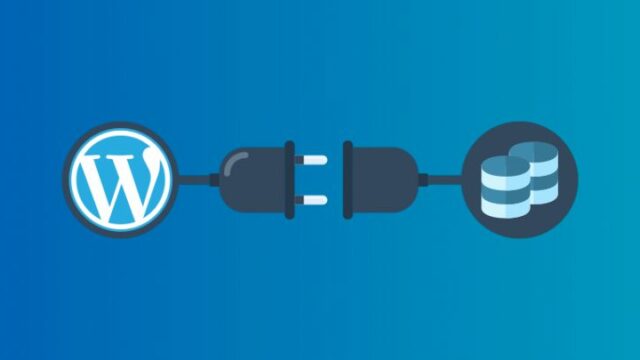
হ্যালো! আমি মোঃ রিশাত ইসলাম। ওয়ার্ডপ্রেস স্পেশালভাবে ব্লগিং টুল হলেও, আজকের দিনে ওয়ার্ডপ্রেস দিয়ে যেকোনো টাইপের সাইট তৈরি করা সম্ভব। এরমানে এই নয় যে এর কোন খারাপ দিকই নেই, প্রত্যেকদিন অনেক ওয়ার্ডপ্রেস সাইট সহজেই হ্যাক হয়ে যাচ্ছে, কালকে আপনার সাইট ও যে হ্যাক হবে না কোন নিশ্চয়তা নেই। ওয়ার্ডপ্রেস অনেক জনপ্রিয়, কোন সাইট তৈরি করার পূর্বে যেমন আপনার মাথায় ওয়ার্ডপ্রেসের কথা সবার আগে আসে, ঠিক হ্যাকারদের ওয়ার্ডপ্রেস অনেক পছন্দের এক প্ল্যাটফর্ম!
অনেক ওয়ার্ডপ্রেস সিকিউরিটি প্লাগইন রয়েছে যারা অল্মোস্ট পারফেক্ট কাজ করে, কিন্তু কোন কিছুই ১০০% নিরাপদ নয়, তাই সাইটের নিয়মিত ব্যাকআপ তৈরি করে অন্য কোন লোকেশনে স্টোর করা সর্বদায় বুদ্ধিমানের কাজ। আপানার সাইটের যে টাইপের সমস্যায় হোক না কেন, লাস্ট ব্যাকআপ রিস্টোর করার মাধ্যমে সবকিছুই সল্ভ হয়ে যেতে পারে।
এই টিউটোরিয়ালে কিছু অসাধারণ ব্যাকআপ অ্যান্ড রিস্টোর প্লাগইনের নাম লিস্ট আঁকারে প্রকাশ করলাম। এবং স্টেপ বাই স্টেপ দেখাবো কিভাবে ওয়ার্ডপ্রেস সাইট ব্যাকআপ করতে পারবেন! তো শুরু করা যাক…
মূলত তিনটি উপায়ে ওয়ার্ডপ্রেস সাইটের ব্যাকআপ তৈরি করা যায়;
এই টিউটোরিয়ালে সবচাইতে সহজ পদ্ধতিটি দেখানোর চেষ্টা করবো, সেটা হচ্ছে ওয়ার্ডপ্রেস প্লাগইন ইউজ করে কিভাবে ব্যাকআপ তৈরি করতে পারবেন।
ওয়ার্ডপ্রেসের জন্য অনেক ব্যাকআপ সার্ভিস রয়েছে যেগুলো দ্বারা সহজেই এবং নিরাপদে ব্যাকআপ তৈরি করা যেতে পারে এবং তৃতীয়পক্ষ সার্ভারে সেই ব্যাকআপ গুলো স্টোর করা যেতে পারে। আবার অনেক প্লাগইন রয়েছে যেগুলো ম্যানুয়ালভাবে কনফিগ করে ব্যাকআপ তৈরি করতে পারেন। সেই ব্যাকআপ গুলোকে নিজের সার্ভারে বা রিমোট সার্ভারে স্টোর ও করতে পারেন।
এই প্রত্যেকটা প্লাগইন ও সার্ভিস নিয়েই আমরা আরেক বিস্তারিত টিউনে আলোচনা করবো। এই টিউটোরিয়াল তৈরি করার জন্য, আমার সবচাইতে পছন্দের ওয়ার্ডপ্রেস ব্যাকআপ প্লাগইন UpdraftPlus ইউজ করে দেখাবো! আপনি জাস্ট এক ক্লিক মেরে ব্যাকআপ তৈরি করতে পারবেন আবার কয়েক ক্লিকেই ব্যাকআপ রিস্টোর করতে পারবেন। আপনার ইমেজ, আপলোড ফাইল, থিম, প্লাগইন, ডাটাবেজ, ইত্যাদি সবকিছু এই প্লাগইন ইউজ করে ব্যাকআপ করতে পারবেন।
তো শুরু করা যাক… দেরি কিসের?
মনে করি আপনার একটি সম্পূর্ণ ফাংশনাল ওয়ার্ডপ্রেস ওয়েবসাইট রয়েছে। জাস্ট প্রথমে ড্যাশবোর্ড লগইন করুন। তারপরে সরাসরি ইন্সটলেশন প্রসেসে চলে যান।
ওয়ার্ডপ্রেস অ্যাডমিন প্যানেল থেকে চলে যান, Plugins > Add New অপশনে, এখানে ওয়ার্ডপ্রেসের প্লাগইন স্টোর রয়েছে। সাধারণভাবে সার্চ করুন, UpdraftPlus লিখে তারপরে রেজাল্টে প্লাগইনটি চলে আসলে জাস্ট Install Now অপশনের উপরে ক্লিক করুন আর ইন্সটল হয়ে গেলে জাস্ট প্লাগইনটি Activate করে নিন!
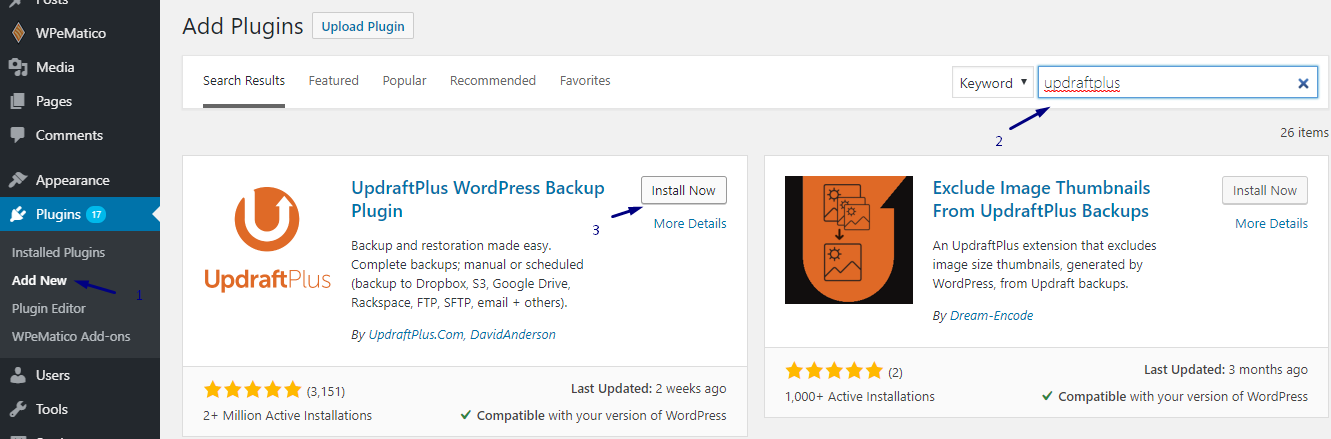
প্লাগইনটি সফলভাবে ইন্সটল এবং অ্যাকটিভ করার পরে ওয়ার্ডপ্রেস Settings ট্যাবে UpdraftPlus Backups এর অপশন শো করবে।
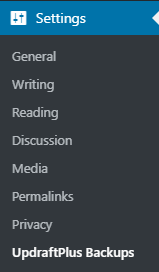
এই ব্যাকআপ প্লাগইনের নিজস্ব ড্যাশবোর্ড রয়েছে, যেখানে প্লাগইনের সকল ফাংশন গুলো আলাদা আলাদা ট্যাবে বিভক্ত। আমি সকল ট্র্যাব গুলো সম্পর্কে সংক্ষিপ্ত আলোচনা করবো। আর এই প্লাগইন ইউজ করে ব্যাকআপ তৈরি করা পানির মতো সহজ কাজ।
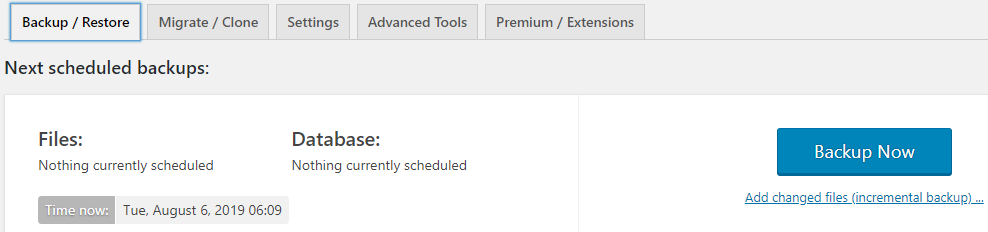
এই ট্যাবে আপনি ওয়ার্ডপ্রেস সাইট ব্যাকআপ ও রিষ্টর করার সকল ফাংশন পেয়ে যাবেন। বড় নীল বাটনে ব্যাকআপ নাউ আগে থেকেই লেখা রয়েছে, মানে বুঝতেই পারছেন এই বাটন প্রেস করেই ব্যাকআপ প্রসেস শুরু করতে হবে। Backup Now বাটনটি ক্লিক করলে একটি পপ-আপ ওপেন হবে যেখানে কিছু চেকবক্স দেখতে পাবেন। আপনি এখানে যেকোনো কিছু ইনক্লুড ও এক্সক্লুড করতে পারবেন, রিমোট লোকেশনে ব্যাকআপ সেন্ড করার জন্য পূর্বে রিমোট ড্রাইভ সেটআপ করে নিতে হবে যেটা সেটিংস ট্যাব থেকে করতে পারবেন।
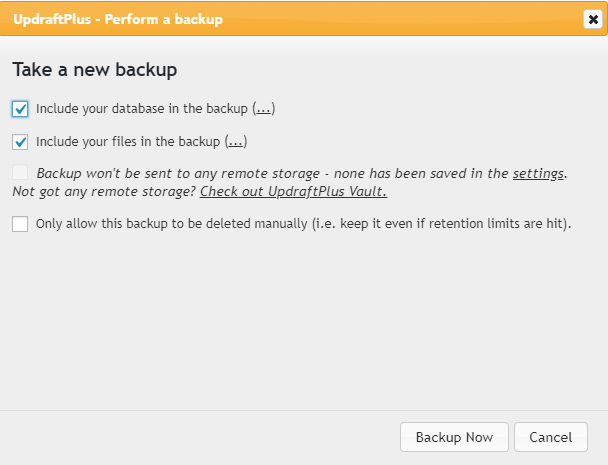
এবার এই Backup বাটনে ক্লিক করা মাত্রই আপনার সম্পূর্ণ ওয়ার্ডপ্রেস সাইটের ব্যাকআপ তৈরি করা শুরু হয়ে যাবে এবং নিচের দিকে তৈরি করা ব্যাকআপের লিস্ট দেখতে পাবেন, যদি জরুরী হয় Restore বাটনে ক্লিক করে ব্যাকআপ রিস্টোর করতে পারবেন সহজেই।

এই ট্যাবে এসে আপনি সহজেই ওয়ার্ডপ্রেস সাইট মাইগ্রেট করার বা ক্লোন করার অপশন পেয়ে যাবেন। যখন এক সার্ভার থেকে আরেক সার্ভারে সাইট মুভ করবেন বা ক্লোন করে আলাদা সাইট বানাতে চাইবেন আলাদা ডোমেইনের অ্যান্ডারে তখন এই ফিচার কাজে আসবে। তবে যেনে রাখুন, এটা শুধু প্রিমিয়াম প্লাগইনের ক্ষেত্রে করা সম্ভব হবে। Backup সেকশনের মতো এটা কিন্তু ফ্রী নয়!
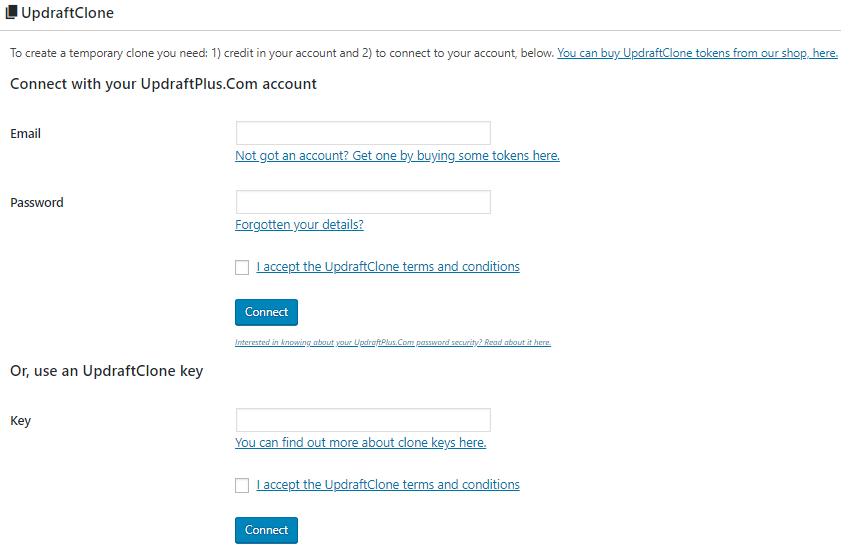
এই ট্যাবে আপনি কিছু অ্যাডভান্স ফিচার পেয়ে যাবেন। যেমন আপনার তৈরি করা ব্যাকআপ স্বয়ংক্রিয় Dropbox, FTP, Microsoft OneDrive, Email, Google Cloud, Rackspace Cloud Files, এবং Google Drive এ সেভ করার অপশন পাবেন। আপনি ব্যাকআপ তৈরি করার সিডিউল সেট করতে পারবেন। ওয়েব ফাইলস এবং ডাটাবেজের জন্য আলাদা আলাদা শিডিউল সেট করতে পারবেন।
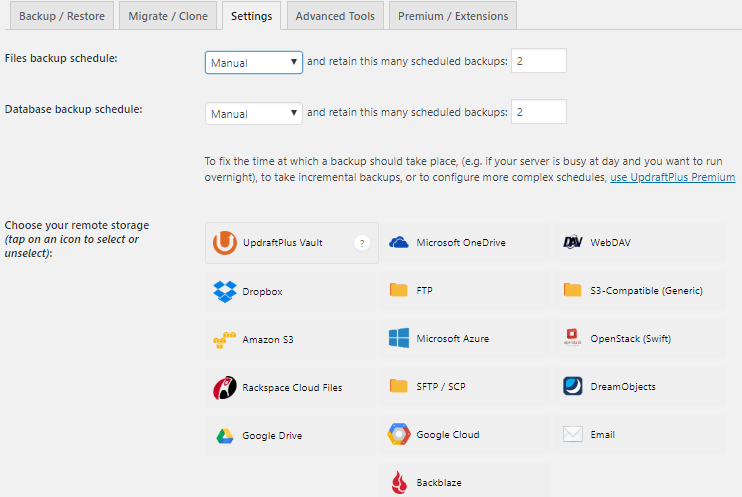
ওয়ার্ডপ্রেস প্লাগইন ইউজ না করলে আপনার ওয়েব হোস্টিং কোম্পানির সাথে যোগাযোগ করতে হবে। আপনি যদি এক্সেলনোড কাস্টমার হয়ে থাকেন সেক্ষেত্রে লাইভ কল সাপোর্ট, চ্যাট সাপোর্ট, এবং টিকিট সাবমিট করার মাধ্যমে আমাদের কাছে ব্যাকআপের রিকোয়েস্ট রাখতে পারবেন। কিছুক্ষণের মধ্যেই আপনার ব্যাকাপ রেডি হয়ে যাবে আর আপনাকে মেইল করে জানিয়ে দেওয়া হবে।
তাছাড়া আমাদের সকল হোস্টিং প্ল্যান গুলো সি-প্যানেল পাওয়ারড, তাই সহজেই আপনার সি-প্যানেল থেকে ব্যাকআপ তৈরি করতে পারবেন এবং রিস্টোর ও করে নিতে পারবেন।
আশা করছি, এতক্ষণে ওয়ার্ডপ্রেস সাইট কিভাবে ব্যাকআপ করা যেতে পারে সেই ব্যাপারে স্পষ্ট ধারণা লাভ করেছেন এবং সহজেই নিজে থেকেই তা করতেও পারবেন। তবে সর্বদা আবার শুধু ব্যাকাপের উপরে নির্ভরশীল হলে চলবে না, ব্যাকআপ অনেক সময় করাপ্টেড হয়ে যেতে পারে।
এক্সেলনোডের মতো প্ল্যাটফর্ম বিশেষ করে সিকিউরিটি ও স্কেলেবল হোস্টিং প্ল্যান প্রভাইড করে। এক্সেলনোড প্ল্যাটফর্মে ব্যাকআপ সাইট মাইগ্রেশন ইত্যাদি স্বয়ংক্রিয় প্রসেস এবং আমাদের টেকনিক্যাল টিম রয়েছে এগুলোর জন্য! এতে আপনার অনেক মাথা ব্যথা কমে যাবে!
আমি টেক লাভার। , lessonery.com, Mathbaria। বিশ্বের সর্ববৃহৎ বিজ্ঞান ও প্রযুক্তির সৌশল নেটওয়ার্ক - টেকটিউনস এ আমি 4 বছর 7 মাস যাবৎ যুক্ত আছি। টেকটিউনস আমি এ পর্যন্ত 15 টি টিউন ও 0 টি টিউমেন্ট করেছি। টেকটিউনসে আমার 2 ফলোয়ার আছে এবং আমি টেকটিউনসে 1 টিউনারকে ফলো করি।
আমি একজন টেকটিউনার। টেক সব কিছুই আমার ভালো লাগে। টেক বিষয় বস্তু আমি মানুষের মাঝে আদান-প্রদান করতে খুব বেশি কম্ফোর্টেবল ফিল করি। পার্সোনালি আমি নিজেও ব্লগিং করি এবং আমার ব্লগ সাইটে অনেক আর্টিকেল হয়েছে। eduqw.com (এডুকিউ)